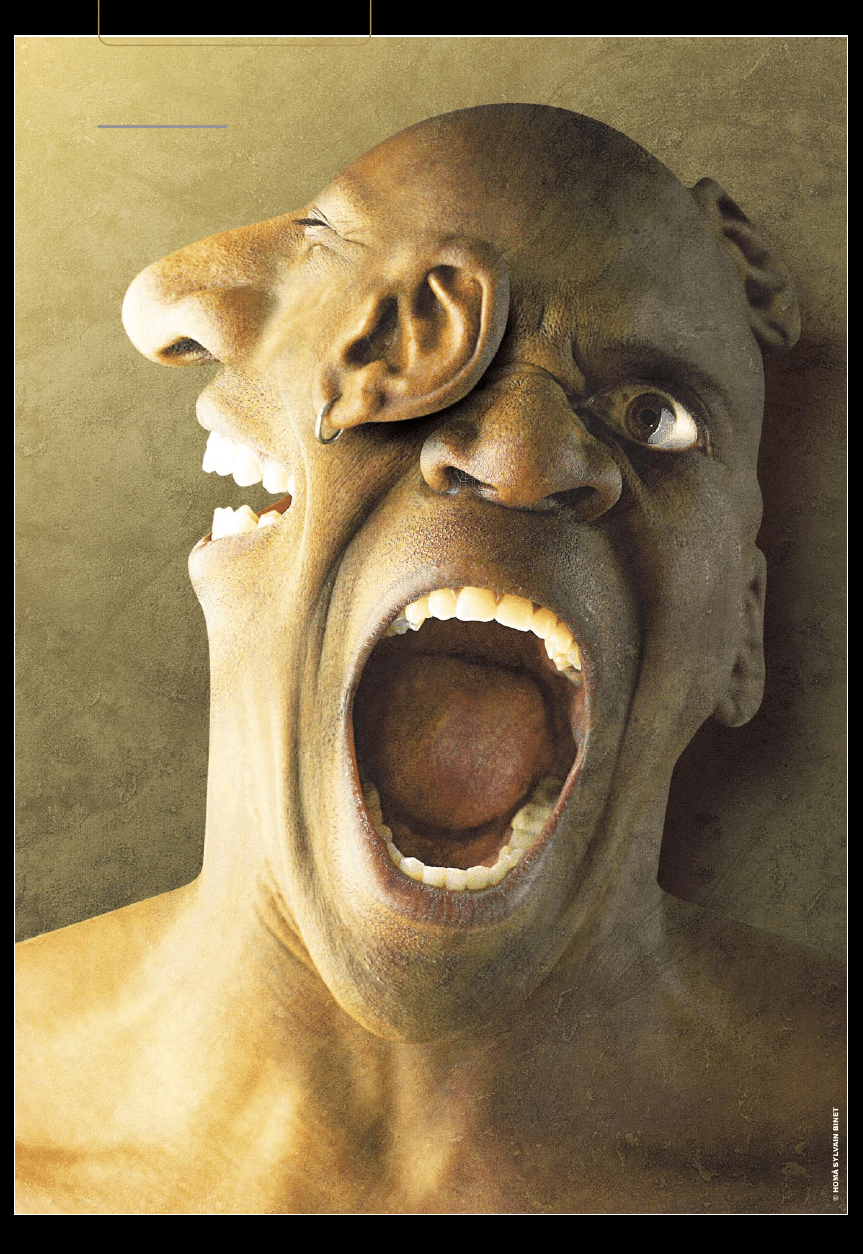
124
.psd Extra 01/2009 » www.psdmag.org
trudny
|
30 min.
Photoshop CS
124
.psd Extra 01/2009 » www.psdmag.org
fotomontaż
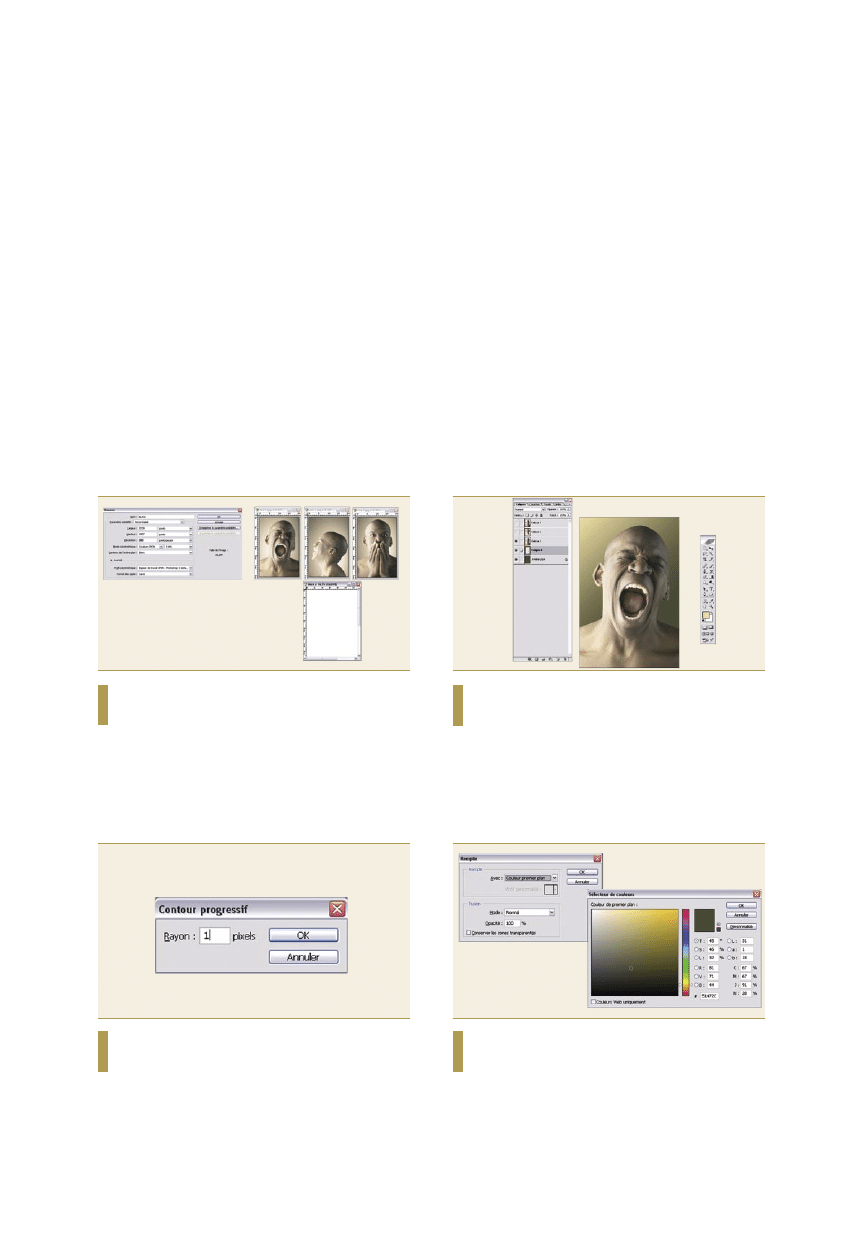
125
.psd Extra 01/2009 » www.psdmag.org
przygotowanie i kadrowanie
Płaszczyzna pracy odpowiada plikowi, na którym wykonasz
swój montaż aż do ostatecznego rezultatu. Otwórz
Nowy plik
[
Ctrl]+[N]. Nazwa pliku Black : L 2239px, H 3307px, 200px/cali,
CMYK, 8 bit. W trakcie wykonywania wszystkich tych etapów re-
gularnie zapisuj swoją pracę. Otwórz zdjęcia (
Visu 1, Visu 2 i Visu
3) i zacznij kadrowanie za pomocą Piórka [P]. Po wykonaniu kre-
ski piórkiem, przekształć ją w
Zaznaczenie. Aby tego dokonać , mu-
sisz wcisnąć i przytrzymać [
Ctrl] a następnie [Enter]. Twój wybór
wyświetli się wtedy w formie przerywanej kreski.
stopniowy kontur
Skopiuj wybór swoich trzech kadrowań na płaszczyźnie mon-
tażu. Przed ich skopiowaniem, narysuj lekki stopniowy kontur
o grubości 1 piksela na wyborze ([
Ctrl]+[Alt]+[D]) lub skorzystaj
z menu
Wybierz>Stopniowy kontur. Skopiuj swój wybór na płasz-
czyźnie pracy
Black ([Ctrl]+[C]) a następnie ([Ctrl]+[V]). Umiesz-
czenie stopniowego konturu na wyborze pozwoli na uniknięcie
wrażenia kształtu wyciętego nożyczkami i pozwoli otrzymać bar-
dziej miękkie brzegi.
cieniowanie koloru i chrom
Wybierz kalkę i wypełnij ją kolorem. Kliknij pierwszy kwa-
drat koloru Twojej palety, wpisz następujące wartości w części
CMYK – C 67%, M 67, J 91%, N 28%. Wypełnij tło kalki tym kolorem,
Menu Edycja>Wypełnij>Kolor pierwszego planu. Wykonaj cieniowa-
nie koloru w górnym lewym kącie - C 4%, M 14%, J 44%, N 2%. Na-
stępnie wybierz kalkę
visu 1, umieść kursor myszy nad kalką i na-
ciśnij przycisk [
Ctrl]; następnie wybierz opcję Odcień>Nasycenie
w menu na dole palety i wpisz następujące wartości (
Odcień +3;
Nasycenie +50; Jasność 0).
używanie filtru Zaakcentowanie
Skopiuj kalkę
Odcień>Nasycenie, którą właśnie stworzyłeś
[
Ctrl]+[J]. Jeśli dobrze się przyjrzysz, zauważysz, że dzięki wy-
braniu kalki i ustawieniu kalki dopasowań, pojawiła się obok kalka
[
Ctrl]+[E]. Zastosuj filtr Zaakcentowanie w obrazach (Zysk 35, Pro-
mień 5.8, Próg 0). Po wykonaniu pierwszego filtru Zaakcentowa-
nie, naciśnij [Ctrl]+[F], aby zastosować go w pozostałych kalkach
zachowując identyczne ustawienia.
0
1
0
2
0
3
0
4
dwie twarze
W większości moich osobistych prac, często nie mam absolutnie pojęcia,
jaki będzie ostateczny efekt. W trakcie tworzenia kształt ilustracji nadają
najczęściej wybrane obrazy. Interesującym punktem mojej pracy jest
fakt, że wystarczy mieć cztery obrazki, aby uzyskać zaskakujący wynik.
Przyjemność wykonania tej ilustracji wynika z równowagi, którą udało mi się
znaleźć pomiędzy proporcjami, zniekształceniami i chromem.
fotomontaż
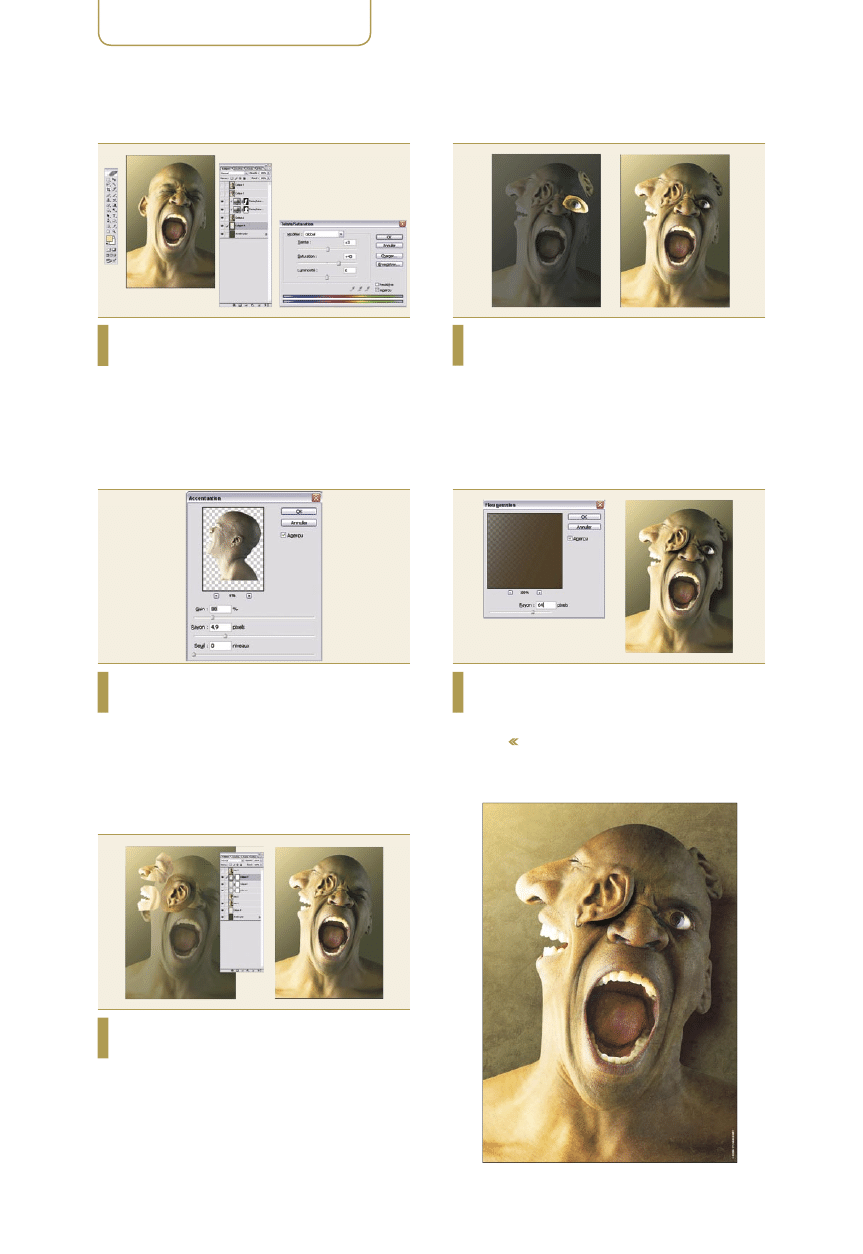
126
.psd Extra 01/2009 » www.psdmag.org
maska połączenia
Przejdź do kalki
visu 2 (zdjęcie profilu) i wybierz nos i oczy, usta
i ucho na oddzielnych kalkach za pomocą narzędzia
Lasso [L].
Umieść je nad kalką
visu 1 (zgodnie z ostateczną ilustracją) i na-
łóż maskę połączenia na te trzy kalki. Przekształć i połącz elemen-
ty między sobą.
Przekształć każdy fragment [Ctrl]+[T], przechyl je
i użyj uchwytów przekształcenia, aby nadać im zaokrąglony kształt,
tak aby były idealnie dopasowane do wypukłości czaszki. Po umiesz-
czeniu tych elementów, połączymy je między sobą za pomocą ma-
ski połączenia, która została im przyporządkowana na etapie 7.
więcej realizmu
Wybierz narzędzie
Pędzel [B] i wypełnij maski połączenia ko-
lorem czarnym, ustawiając jednocześnie
przepływ (12%), kry-
cie (100%) oraz kształt (120px) Twojego narzędzia. Realistyczna
strona tego montażu opiera się na jakości połączenia, nie śpiesz
się więc i postępuj zgodnie z etapami. Jeśli usunąłeś zbyt dużo
substancji
czarny, aby usunąć + biały, aby odzyskać substancję).
Odejmij substancję czaszki z tyłu ust na masce połączenia kalki
(
visu 1), aby zobaczyć kolor tła.
dodanie innych elementów
Pobierz wybór oka oraz ucha kalki
visu 3 i wykonaj tą samą
czynność
Chrom, przekształcenie i maskę połączenia (przy-
pomnij sobie, jak wyglądały poprzednie etapy). Utwórz nową kal-
kę nad okiem i lekko ją zaczerń za pomocą pędzla w trybie
Produkt,
aby ją dobrze scalić.
wykonaj dwa cienie
Teraz wykonasz dwa cienie. Wybierz kalkę
visu 1, wypełnij ją
brązowym kolorem (C 40%, M 70%, J 100%, N 50%) na nowej kal-
ce. Wykonaj to w
trybie Produkt, nadaj jej rozmycie gaussowskie
(64px), przenosząc ją jednocześnie na prawą stronę. W przypadku
ucha wybierz kontur i odwróć wybór [
Ctrl]+[I] za pomocą stopnio-
wego konturu o szerokości 1 piksela. Użyj pędzla z czarnym kolo-
rem i lekko go pomaluj. Wykonaj kalkę w
trybie Produkt.
nadaj aspekt ilustracji
A teraz będziesz mógł nadać swojemu montażowi zdjęcia
aspekt ilustracji. Otwórz plik
Substancja, umieść go na pierw-
szym planie rozciągając go na cały widok
Inkrustacja (Krycie 100%
et
Tło 47%).
Sylvain Binet
0
5
0
6
0
7
0
8
0
9
fotomontaż
Wyszukiwarka
Podobne podstrony:
Edigey Jerzy Dwie twarze Krystyny
Miró Asha Córka Gangesu 02 Dwie twarze księżyca
Edigey Jerzy Dwie twarze Krystyny
Edigey Jerzy Dwie twarze Krystyny
J Konik Dwie twarze islamu przypadek średniowiecznej Sycylii
Jerzy Edigey Dwie twarze Krystyny
6 Dwie twarze
Dwie twarze Krystyny Jerzy Edigey
Edigey Jerzy Dwie twarze Krystyny
Dwie twarze IPN rozmowa z Januszem Kurtyką
Dwie twarze
Koordynacja ze strzałem na dwie bramki cz 3
Dwie Wieze Tom2
Dwie matki, LEGENDY CHRZEŚCIJAŃSKIE
rodzaje prac przez co najmniej dwie osoby, BHP, Akty prawne
więcej podobnych podstron